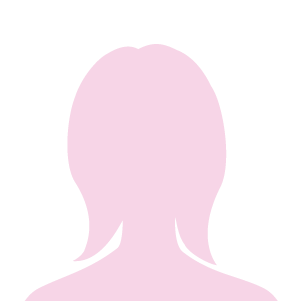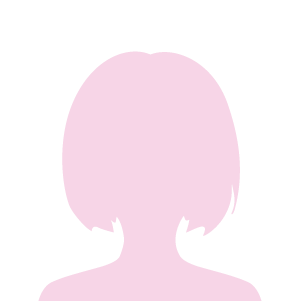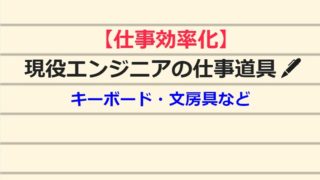こんにちは。
ディープラーニングお兄さんの”はやぶさ”@Cpp_Learningだよー
と思っている人のために以下の記事を書きました。

↑の記事を読んだ人の中から「機械学習おもしろそう!やってみたい!!」と思ってくれる人が1%でもいれば嬉しい!
ただし、せっかくやる気になったのに、以下のような状態の人がいるかも(?)
- PCは持ってるけどインターネット契約してない…
- 会社の規約でPCをインターネットに接続できない…
など。要するに”オフラインでしかPCを使えない”という人のために『オフラインで機械学習の環境構築をする方法』を説明します。
Contents
環境構築に必要なもの
はじめに今回使用するアイテムを示しておきます↓
- オンラインPC
- オフラインPC
- 外部記憶装置(私はUSBメモリを使いました)
- Anacondaインストーラ
いきなり”オンラインPCが出てきて話しが違う!!”と怒られそうですが、さすがに”無”から”機械学習環境”は構築できません。。
深層学習フレームワークなどのソフトをダウンロードするために、オンラインPCは必須です。
ただし、オンラインPCを使うのは最初の一回だけです!友人・同僚から1時間だけオンラインPCを(インターネット環境ごと)貸してもらいましょう。
環境構築フロー
作業前に『オフラインで機械学習の環境構築する方法』のフローを説明しておきます。
- オンラインPCにAnacondaで”機械学習用の仮想環境”を構築する
- オンラインPCにあるAnacondaのインストーラをUSBメモリに保存する
- ↑の”仮想環境”をUSBメモリに保存する
- オフラインPCにAnacondaをインストール
- オフラインPCに”仮想環境”お引越し
ピンとこない?以下のイメージだよー
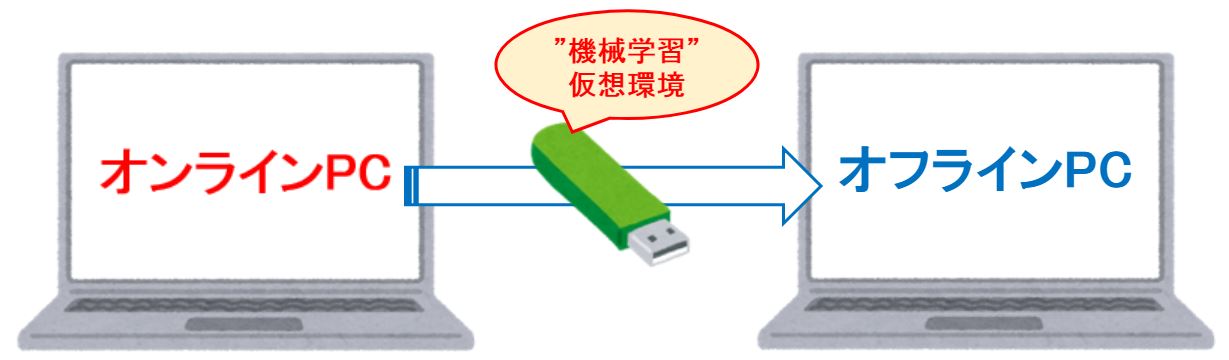
オンラインPCで環境構築した”機械学習用の仮想環境”を丸ごとUSBメモリに保存して、オフラインPCに移動させます。
オンライン/オフラインPC両方とも同じOSを使用してください。つまり、オンラインLinux/オフラインWindowsなど異なるOSはNGです。
【実践】オフラインで環境構築
上記したフローを実践していきます。なお、今回はWindowsを対象とします。
オンラインPCでの作業
最初にオンラインPCで実施する作業は、下記の記事に従って『Anacondaで機械学習の環境構築』をして頂ければOKです。

↑の記事では「仮想環境の構築を推奨しているが必須ではない」と説明しています。今回は「仮想環境の構築必須」でお願いします!
また、本サイトでは深層学習フレームワークChainerをメインに使用していますが、TensorFlow・Keras・PyTorchなどAnacondaを使って環境構築可能な全てのフレームワークで、今回説明するオフライン環境構築が可能です。
- オンラインPCにAnacondaで仮想環境”Chainer”等の機械学習環境を構築します。
- Anacondaで環境構築可能な全ての深層学習フレームワークはオフラインで環境構築できます!
仮想環境をUSBに保存
オンラインPCに構築した仮想環境は、envsディレクトリ内にあります。例えば、Cドライブ直下にAnacondaをインストールした人の場合、以下の場所に仮想環境”Chainer”があります。
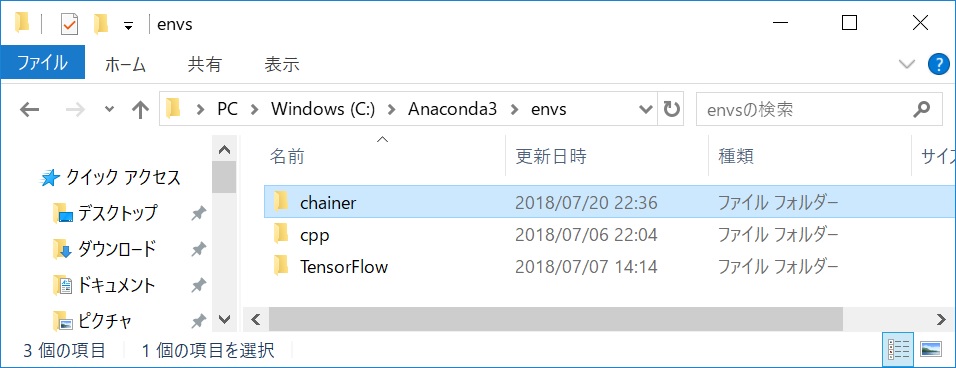
この”chainer”ディレクトリを丸ごとUSBメモリに保存してください。
Anacondaの仮想環境はenvsディレクトリに保存されます。
AnacondaインストーラをUSBに保存
オンラインPCにAnacondaをインストールしたとき、”Anaconda~.exe”というファイル(インストーラ)を実行してAnacondaをインストールしました。このファイルもUSBメモリに保存してください。
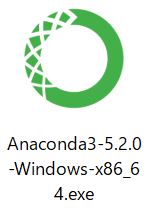
Anacondaのインストーラが見つからない場合は、Anadonda公式のダウンロードページからダウンロードしましょう。
Anacondaのバージョンを事前に確認しておいてください。今回はオンライン/オフラインPCで同じAnacondaのバージョンのインストールを推奨しています。(バージョン違っても動くかもしれませんが…)
オフラインPCでの作業
ここまで問題なく作業できていれば、USBメモリに「仮想環境”Chainer”」と「Anacondaのインストーラ」が保存された状態のはずです。
Anacondaインストール
オンラインPCと同様の手順でオフラインPCにもAnacondaをインストールしてください。
仮想環境お引越し
Anacondaのインストールが問題なく完了すれば、オンラインPC同様envsディレクトリがあります。そのなかに仮想環境”Chainer”を移動してください。
以上でオフラインPCで”Chainer”が使えるようになりました!
ねっ!簡単だったでしょ?
この方法を使えば、1つの仮想環境を複数のオフラインPCに移動させることができます。
Anacondaの仮想環境とインストーラがあれば、複数のオフラインPCに仮想環境を移動させることができます。
動作確認
オフラインPCの仮想環境”Chainer”をアクティブに切り替えて動作確認してみて下さい。仮想環境の切り替えなど、仮想環境の扱いに不安のある人は下記のTipsが役に立つかも!

まとめ
機械学習を勉強したい!でも”オフラインでしかPCを使えない”という人のために、『オフラインで機械学習の環境構築をする方法』を説明しました。
方法が難し過ぎると辛いと思ったので、できる限り簡単な方法を検討しました。
本記事で”オフラインでしかPCを使えない…困った(´・ω・)”という人たちを一人でも多く救えると嬉しいなぁ
環境構築できたら、あとは実践あるのみだね!ファイトᕦ(ò_óˇ)ᕤ
おまけ
オンライン環境はあるけど、GPUマシンを持ってない!使いたい!!という人はオンライン実行環境の”Google Colaboratory”がオススメだよ!
本サイトの”Google Colaboratory”関連の記事を簡単にまとめたよ↓
【基礎】Colaboratoryの基本的な使い方
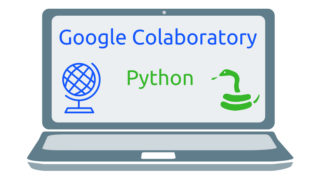
【深層学習入門】Chainerでシステム解析(Colaboratoryを使った技術ノートあり)

【応用】ColaboratoryでChainer使ってYoloを動かす
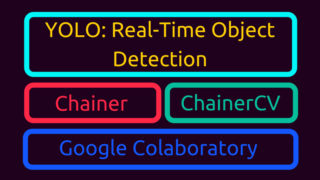
↓この本おすすめ!